 某公司工资管理系统手册
某公司工资管理系统手册
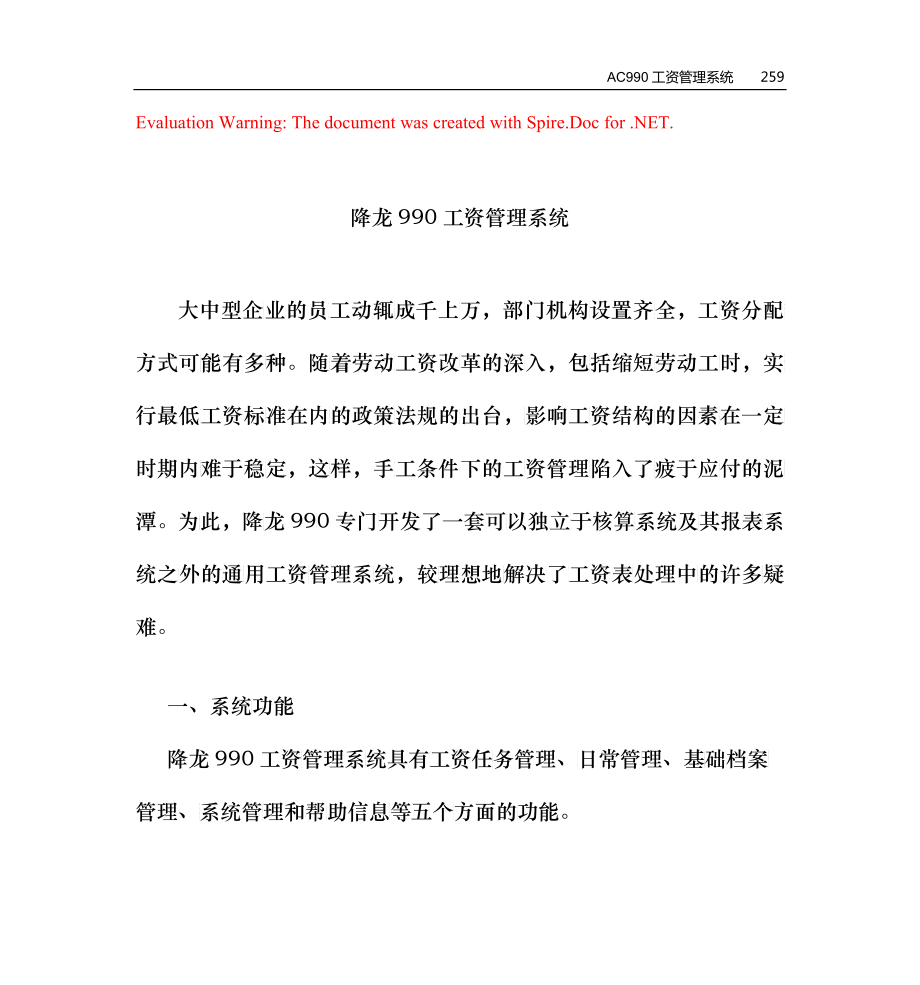


《某公司工资管理系统手册》由会员分享,可在线阅读,更多相关《某公司工资管理系统手册(53页珍藏版)》请在装配图网上搜索。
1、AC990工资管理系统 311Evaluation Warning: The document was created with Spire.Doc for .NET.降龙990工资管理系统大中型企业业的员工工动辄成成千上万万,部门门机构设设置齐全全,工资资分配方方式可能能有多种种。随着着劳动工工资改革革的深入入,包括括缩短劳劳动工时时,实行行最低工工资标准准在内的的政策法法规的出出台,影影响工资资结构的的因素在在一定时时期内难难于稳定定,这样样,手工工条件下下的工资资管理陷陷入了疲疲于应付付的泥潭潭。为此此,降龙龙9900专门开开发了一一套可以以独立于于核算系系统及其其报表系系统之外外的通用
2、用工资管管理系统统,较理理想地解解决了工工资表处处理中的的许多疑疑难。一、系统功功能降龙9900工资管管理系统统具有工工资任务务管理、日日常管理理、基础础档案管管理、系系统管理理和帮助助信息等等五个方方面的功功能。1.任务管管理因为大中型型企业的的工资项项目繁杂杂,某些些工资项项目也许许只对某某一群员员工适用用,为了了适当地地减少工工作量,用用户可在在此项管管理中根根据不同同的需要要设置多多个任务务。初次使用本本系统或或者选择择使用增增加任务务时,系系统会提提示是否否与降龙龙9900会计核核算系统统相连,安安装并使使用了降降龙9990会计计核算系系统的用用户选择择正确的的路径以以供在工工资数据
3、据转账时时使用(如如图所示示);没没有安装装或不需需要使用用转账功功能的用用户可以以选择“不不与会计计核算软软件相连连”。若“与降龙龙9900会计核核算软件件相连”,点点击目录录项钥匙匙形按钮钮可以选选择正确确的降龙龙9900会计核核算系统统下Daatabbasee所在的的路径,按按回车后后可在核核算单位位中选择择相应的的核算单单位。在确定以后后可以在在如下图图的界面面中填写写出任务务的基本本信息情情况:在确定无误误后即可可进入降降龙9990工资资管理系系统的操操作环境境中。如如果在进进入系统统以后发发现某项项任务的的基本信信息输入入错误,可可以在“修修改任务务信息”中中进行修修改。不同的用户
4、户可根据据需求来来选择扣扣尾方式式。例如如,操作作人员选选择了“不不足1元元去尾”,那那么在工工资系统统使用中中,如果果员工的的实发工工资有11元以下下的零头头时就将将零头扣扣除,计计入本月月扣零中中,在每每月结转转中结转转至下月月成为下下个月份份本员工工的上月月扣零。在在下个月月的工资资计算中中计入实实发工资资中,再再经系统统判断形形成新的的本月扣扣零和实实发工资资。如果果用户是是通过银银行来分分发工资资的话,可可以选择择不扣零零,工资资系统会会以实际际的实发发工资来来计算。需要注意的的是,新新增的工工资任务务一旦确确定以后后,员工工的编码码长度也也就不变变了,所所以在确确定人员员编码长长度
5、时一一定要先先衡量一一下本系系统中将将会记入入多少位位员工,然然后再确确定编码码的长度度。人员员编码一一旦确定定,在以以后的任任务操作作中,无无论什么么时候使使用到人人员的编编码时均均以确定定的人员员编码位位数为准准。另外,操作作人员的的口令也也要牢记记,否则则将不能能使用本本操作使使用的工工资任务务。口令令一般只只为本任任务操作作人员拥拥有,不不能随意意将密码码外泄。操操作人员员的口令令不得超超过166位,否否则系统统会自动动截取前前16位位作为操操作人员员的口令令。操作人员在在操作的的过程中中如果发发现任务务的某些些设置错错误,可可以通过过“删除除任务”和和“修改改任务”来来完成对对任务的
6、的删除和和修改。每每个任务务均由本本操作员员来管理理,一旦旦“任务务删除”则则需要三三思而后后行,否否则将本本任务删删除且没没有备份份的话所所有属于于本任务务的数据据将全部部被清除除。想要实现整整个任务务的存贮贮与恢复复,可以以使用任任务的导导入和任任务的导导出。这这一项功功能与数数据的存存贮与恢恢复基本本相似。使用任务的的导出时时选择需需要导出出的任务务名称,然然后选择择需要将将其导到到哪个路路径下面面,确定定即可。使用任务的的导入时时先选择择要导入入的任务务所在的的路径,系系统自动动将其导导入,在在重新选选择任务务的时候候就可以以看到导导入的任任务。2.基础档档案管理理在进行一项项任务的的
7、日常管管理以前前要进行行基础的的档案管管理,包包括:工工资项目目定义、部部门分类类定义、职职工名册册管理以以及部门门人员调调动管理理等方面面。(1)工资资项目定定义及公公式管理理在工资项目目定义的的项目设设置中,添添加所需需的工资资项目,并并设定各各个项目目基础信信息(如如下图所所示)。通通过对右右边的向向上、向向下箭头头的点击击可以调调整各个个工资项项目在工工资表中中的排列列顺序。通过点击“增增加”,“修修改”,“删删除”可可以改变变项目的的设置,如如上图所所示。项项目代码码为系统统设定的的,每个个项目的的代码均均以“FF”开头头,每增增加一个个项目,其其项目代代码中“FF”后面面的数字字会
8、往上上递增。在在公式的的计算过过程中,所所使用的的均为其其项目代代码。每个项目的的数据类类型可以以为数字字类型、文文字类型型和日期期类型。如如果某一一个项目目定义为为日期类类型,系系统会自自动默认认此项目目的数据据为当前前操作年年月,而而且此项项目除了了是否可可以打印印以及可可以设置置打印的的宽度以以外,其其它基本本信息的的定义是是不可以以修改的的,在整整个的工工资录入入和查询询过程中中,这个个项目将将不显示示出来。只只有在操操作人员员将其设设为可以以打印时时,才可可以在打打印中显显示出这这个项目目的内容容。分别别填入项项目名称称,数据据类型,如如果数据据类型为为数字类类型时需需填入小小数精度
9、度,选择择是否显显示,是是否打印印,是否否为自定定义项。如如果选择择不显示示,在工工资录入入时此工工资项目目就不会会被显示示出来;如果选选择不打打印,在在打印任任何一张张表格时时,本项项目将不不被打印印出来。如如果选择择某项项项目为自自定义项项时,请请填写自自定项的的值。在在月结时时,无论论此项工工资项目目的数据据为多少少均以易易变项的的值为准准;若不不为自定定项,月月结时以以本月本本工资项项目的数数据为准准。对于于一些大大部分数数据为固固定不变变的,而而在某些些特别的的月份里里可能会会有部分分员工的的此项数数据临时时发生变变化时可可以将此此项工资资项目设设置为自自定义项项,在工工资数目目结转
10、至至下个月月时,这这个月的的改变不不会对这这项的数数据有任任何的影影响。另外,在公公式设置置中请注注意各个个公式的的运算顺顺序及输输写格式式。公式式的运算算顺序从从上至下下,这可可以通过过向上和和向下移移动公式式顺序来来调节公公式的顺顺序。公公式特别别是所得得税的输输写格式式可参照照公式帮帮助及自自动生成成所得税税公式的的帮助。在在工资项项目定义义的“所所得税政政策”中中将所得得税的范范围填写写正确并并将其保保存。在在工资项项目定义义的“公公式设置置”中选选择所得得税项,再再点击“生生成所得得税公式式”系统统将自动动生成这这一项的的公式。如如果有其其它公式式上的问问题,可可以点击击“公式式帮助
11、”来来完成公公式。在确定此项项设置时时,请确确认每个个公式及及顺序准准确无误误,因为为这将直直接影响响整个任任务中各各个员工工的工资资数据。如如下图所所示,第第一次使使用此功功能时可可以先参参考公式式帮助来来完成对对公式的的书写。想要添加一一项新的的公式必必须先将将本工资资项目从从待选项项中选择择出来,将将其加入入已有公公式选项项中。选选择相应应的项目目,即可可在公式式编辑框框中填写写公式,公公式书写写完毕以以后点击击确定即即可完成成公式的的添加。如如果想要要对某项项原本没没有公式式的项目目来添加加公式,最最好先确确定此项项的数据据全部为为0,否否则在添添加公式式时系统统将提示示:“如如果确定
12、定要对其其添加公公式,那那么原先先此项中中所存在在的所有有数据将将全部被被清空”。想要删除某某一公式式,只要要点击此此项并点点击“去去除公式式”键将将其删除除即可。(2)部门门分类定定义因为大中型型企业中中存在着着部门多多,类型型多的情情况,所所以为了了方便工工资管理理,可以以使用部部门分类类定义。选择增加一一个新的的类型时时如下图图所示,修修改部门门类型与与此相类类似。每每增加一一个新的的部门类类型,部部门类型型号会自自动往上上递增。 (3)职工工名册管管理在职工名册册管理中中可进行行部门及及员工的的增删,此此项功能能的菜单单如上图图所示。、“展开开”、“收收缩”和和“刷新新”用来来控制上上
13、下级部部门的显显示,如如果选择择“展开开”,系系统将所所有最末末级部门门全部显显示出来来,若选选择“收收缩”,部部门树收收缩到最最根部,选选择“刷刷新”,部部门树显显示最末末级部门门。(如如图分别别为刷新新,收缩缩,展开开后的部部门树)、“增加加”中包包括增加加部门和和增加员员工,分分别能出出现如下下图的界界面。需需要注意意的是,输输入部门门编码时时的编码码长度应应与此级级编码的的长度一一样而且且不能重重复,否否则系统统将不承承认此编编码。每每级编码码长度均均以第一一次输入入的本级级编码时时为准,下下级编码码在上级级编码的的长度上上增加,一一般每级级长度不不超过55位。部部门的级级别最多多也只
14、能能有5级级。例如:在添添加部门门时已存存在一级级部门的的编号为为3位(分分别为0001、0002),二二级部门门为2位位(0001011、0001022)。想想要继续续增加一一级部门门,部门门编码可可以为0003、0004。也也可在0001部部门下继继续增加加一个子子部门可可以为0001003、0001004。还可可以继续续增加三三级部门门(如00010010001,第第三级的的编码设设为3位位)等。但但是不可可以直接接在0001这种种有二级级部门的的一级部部门下直直接增加加三级部部门,而而且如果果001101这这个部门门下已有有员工存存在,必必须先将将员工全全部清掉掉才可以以增加下下一级别
15、别的部门门。在增加员工工中填入入各个员员工的准准确信息息并确认认即可。增增加员工工时系统统会默认认将每个个员工的的编号往往上递增增,操作作人员也也可以按按照已经经预定好好的员工工编码填填入,但但是每一一个员工工编号都都不可以以相同,而而且在一一个任务务生成时时会有员员工编码码长度的的填写,如如果操作作人员没没有按照照事先规规定的员员工编码码长度来来书写员员工编码码,系统统会自动动将其编编码改变变成为规规定的长长度。在此项管理理中可以以使用员员工及部部门的信信息维护护,双击击可查询询并修改改各部门门和每位位员工的的基本资资料。、想要删删除某个个员工,先先点击本本员工所所在行再再选择“删删除员工工
16、”即可可,删除除过后的的员工及及其所有有的工资资数据都都全部被被删除。想想要删除除某个部部门,在在部门树树上点击击此部门门再选择择“删除除部门”。如如果要删删除某个个部门而而本部门门下已存存在子部部门或员员工,则则此部门门不可以以被删除除,如果果要将其其删除则则必须先先将此部部门下所所有员工工和所有有子部门门全部删删除再进进行操作作。、如果操操作人员员只对界界面上一一部分信信息做操操作,其其他信息息暂时不不需要显显示出来来时,可可以通过过“设置置”来定定义所要要显示的的项目(如如上图所所示)。选选择“典典型”时时为显示示部门和和员工所所有项目目,选择择“自定定义”时时可根据据选项来来随意选选择
17、。此此项功能能设置为为暂时的的,在退退出职工工名册管管理时本本次的设设置也将将无效。、想要打打印某个个部门下下的所有有员工或或某个根根部门下下的子部部门,只只要将所所需打印印的部门门或员工工信息显显示出来来再选择择“打印印”即可可。在企业的日日常工作作中随时时会出现现员工的的调动,使使用部门门人员调调动处理理可以个个别选择择也可以以成部门门地选择择员工调调动,如如下图所所示。与职工名册册管理相相同,“展展开”、“收收缩”和和“刷新新”控制制部门树树的收缩缩。如果选择了了“显示示人员”,点点击某一一部门,在在右边可可以显示示出此部部门及此此部门所所有子部部门下所所有员工工的信息息。如果果没有选选
18、择“显显示人员员”且所所选的部部门下有有子部门门,则显显示此部部门下的的所有子子部门;若此部部门下没没有子部部门,则则仍显示示此部门门下的所所有员工工信息。要调动某一一员工到到另一部部门,点点击本员员工信息息最前面面的“选选择”(可可以多选选),以以每行最最前面的的空格中中出现钩钩形为有有效。如如果要将将整个部部门下的的员工全全部调到到另一部部门下,可可以选择择菜单上上的“全全选”,系系统会自自动将此此部门下下所有人人员的调调动状态态变为有有效。若若要对所所选的选选择全部部清除,可可以点击击菜单上上的“清清除”,系系统会将将此部门门下所有有员工的的调动状状态定为为无效。员员工选择择完毕后后选择
19、要要调动到到哪个部部门,再再点击“进进行调动动处理”图图标就可可以完成成调动处处理。3日常管管理在基础管理理完成以以后即可可进行日日常工资资管理。(1)当月月工资管管理点击“?”图图标选择择部门再再点击“列列出当前前部门员员工”键键,系统统将列出出本部门门及属于于本部门门的所有有子部门门下所有有员工的的工资数数据。在当月工资资管理中中可以进进行全屏屏幕输入入处理,也也可以点点击某个个员工的的姓名进进行个别别员工的的工资输输入(如如上图所所示)。已已存在公公式的项项目不可可以直接接输入,系系统会自自动进行行计算并并得出结结果。在在个别员员工的录录入中,点点击“上上一个”会会显示工工资录入入界面中
20、中本员工工的上一一员工的的工资信信息;点点击“下下一个”会会显示工工资录入入界面中中本员工工的下一一员工的的工资信信息。此项管理也也具有查查询功能能,在界界面右上上角的“员员工编码码”、“员员工姓名名”中可可以选择择填写本本任务中中存在的的员工编编号或员员工姓名名进行查查询,点点击“搜搜索员工工”键可可快速找找出符合合查询条条件的本本员工的的工资条条。有些工资项项目的名名称或数数据会很很大,系系统设置置的列宽宽有时不不能满足足用户的的需求。在在工资系系统的主主菜单上上设置了了一个“自自动调整整列宽”的的功能,在在需要调调整列宽宽的时候候点击“自自动调整整列宽”,系系统将自自动将每每一列的的宽度
21、调调整到本本列中占占宽度最最大的数数据的宽宽度,保保证每个个项目的的每个数数据均能能清晰地地展开。如如果操作作人员只只需要调调整个别别列的宽宽度,只只要将鼠鼠标移至至本列与与下列的的交界处处,在鼠鼠标成为为调整状状态时可可以将本本列调整整至所需需状态。(2)成批批数据调调整为了避免同同一项目目同一数数据的重重复输入入,可以以选择使使用工资资成批调调整。选选择需要要调整的的员工必必须具备备的条件件、调整整的工资资项目以以及该项项目的条条件。然然后,点点击条件件加入,将以上上所选条条件确定定后,选选择所需需调整的的工姿项项目。选选择调整整方式,然后确确定将其其调整为为一定的的数值或或者公式式即可.
22、如果选择调调整为数数值,即即将所选选的工资资项目调调整为某某个数值值即可.如果选择将将愿数值值按比例例调整,即即将所选选的工资资项目原原来的数数据乘以以或除以以某个数数目即可可。如果选择按按以下公公式计算算,那么么需要输输入一定定的公式式,公式式可以参参照“工工资项目目定义”中中的公式式帮助。注注意:这这里输入入的公式式并不存存贮到公公式中作作为所有有员工工工资的计计算公式式,它只只是作为为一个对对暂时没没有公式式的项目目数据的的临时改改变。工工资成批批调整中中所选择择的工资资项目也也均为没没有公式式的项目目,存在在公式的的项目自自然会通通过公式式的计算算来得到到结果。在工资的成成批调整整中要
23、注注意调整整的条件件的范围围,注意意“”和和“”以及及“”和和“”的区区别,防防止遗漏漏造成错错误。(3)工资资票额分分配在工资发放放过程中中,有时时会因为为找不开开钱而产产生许多多麻烦。使使用工资资票面分分配处理理可以对对每个部部门或每每个员工工的实发发工资处处理,详详细列出出需要多多少张多多大面额额的钞票票,为会会计发放放工资提提供了方方便。如如下图所所示:点击“?”键键选择要要进行钞钞票分配配的部门门,点击击“分配配”键可可以就开开始进行行分配。如如果操作作人员选选择的部部门下没没有子部部门的存存在,那那么列出出的将是是此部门门下所有有人员实实发工资资具体的的钞票分分配结果果;如果果操作
24、人人员选择择的部门门下有子子部门,列列出的则则是每个个子部门门中所有有员工的的实发工工资票额额分配的的总和。选选择“统统计分配配结果”可可以将本本查询中中的所有有面额数数目全部部做一个个统计,这这个统计计结果在在所有结结果的最最末一排排。如果操作人人员需要要,可以以选择“打打印预览览”将结结果打印印出来,在在分发工工资时可可按数据据来分配配钱币。(4)工资资综合查查询工资综合查查询功能能可将符符合查询询要求的的员工一一一列出出,在这这一功能能中,不不仅可以以查询当当前操作作时间的的员工数数据,也也可以查查询没有有被清理理的当前前月以前前的数据据。如上图所示示,分别别选择部部门类型型,部门门名称
25、,员员工代码码,员工工姓名以以及工资资项目的的范围和和工资时时间,点点击“开开始查询询”系统统将列出出符合条条件的员员工工资资。如果果选择了了汇总查查询结果果,系统统会将所所有员工工的各项项工资数数据累加加得出结结果。使用“汇汇总查询询结果”可可以将查查询出的的所有数数据的总总计计算算出来,此此项结果果在最末末一行显显示。使用“预览览”和“生生成文件件”可以以将查询询结果打打印出来来或生成成一个TTXT文文件供参参考,打打印出来来的是查查询出的的各员工工的工资资条。双击每每个员工工,可以以出现类类似于工工资录入入中的个个别人员员录入界界面,此此界面将将本员工工的所有有项目数数据都列列出来。但但
26、在这里里不可以以对其进进行修改改,只可可能作为为查询来来使用。(5)工资资报表打打印在每个月操操作人员员将任务务中所有有人员的的工资整整理完整整并确定定无误后后可以将将所有数数据打印印出来,生生成职工工工资部部门汇总总表、职职工工资资发放表表和工资资单。职职工工资资部门汇汇总表是是将所选选择的部部门下所所有子部部门中的的数据总总和列出出来,所所以在选选择打印印这一项项时必须须确定所所选择的的部门下下有子部部门。职职工工资资发放表表以及工工资单是是将所选选择的部部门中所所有员工工需要打打印的项项目数据据打印出出来。在工资报表表打印中中可以进进行职工工工资部部门汇总总表、职职工工资资发放表表、工资
27、资单的预预览和打打印。用用户如果果要选择择打印的的项目必必须回到到“工资资项目定定义”中中将需要要打印的的项目设设为“打打印”并并且也要要对其设设置合理理的打印印宽度。在打印预览览中将各各个打印印的参数数设置正正确(具具体的打打印设置置在下面面有介绍绍)就可可以开始始打印。(6)本月月工资转转账想要将本月月工资转转账,必必须将本本工资系系统与降降龙9990会计计核算系系统相连连。在转转账本月月工资系系统以前前,要确确保本月月工资已已经发放放完毕而而且需要要转账的的员工均均已设置置了转账账属性,转转账将在在下面进进行详细细的说明明。(7)生成成银行报报盘文件件如果企业发发放工资资这一任任务是通通
28、过银行行来完成成的,必必须先生生成银行行报盘文文件(如如下图所所示)。按按代理发发放的银银行需要要将银行行报盘文文件格式式定义完完整,输输入相应应的文件件名称,生生成文件件和软盘盘即可。如果有不需需报送银银行的部部门,先先点击“增增加部门门”选择择不需报报送的部部门,再再点击“减减少部门门”查看看此部门门是否已已存在于于表就可可以了。要要将某个个部门恢恢复报送送银行,点点击将其其从表中中删去即即可。如如果某个个部门被被选为“不不需报送送银行的的部门”,此此部门下下的所有有员工的的数据就就不会出出现在生生成的银银行报盘盘文件或或软盘中中。点击“项目目帮助”选选择所需需要生成成数据的的项目,确确定
29、后确确认生成成的项目目信息是是否准确确。如下下图所示示, “对对应数据据”一栏栏不可以以直接修修改,其其余均可可修改。只只有在数数据类型型为“数数字”时时才有小小数点和和固定宽宽度的设设置,请请依据代代发银行行的标准准来设定定固定宽宽度。双双击“对对齐方式式”选取取恰当的的对齐方方式。在填入相应应的文件件名称即即可以进进行银行行报盘的的生成工工作。如如下图所所示:(8)工资资月结在当前月份份工资发发放完毕毕并转账账以后进进行工资资月结,在在操作此此项功能能以前最最好确定定你的操操作是适适当和恰恰当的。有些部门每每年的工工资并不不以122个月来来计算,操操作人员员可以自自行调节节结转至至下月的的
30、日期。如如果在每每个月的的工资月月结以后后发现此此月份的的工资数数据发生生错误,可可以通过过“系统统管理”中中的“环环境恢复复”来将将系统环环境恢复复到指定定的月份份,将数数据修改改以后再再进行第第二次结结转。4.系统管管理工资系统应应具有极极高的保保密性。为为了维护护用户在在操作过过程中的的安全,密密码只能能为操作作员本人人所知,一一旦泄露露,请立立即通过过修改口口令来将将其更改改。在操作过程程中如果果发现过过去月份份工资管管理中发发生错误误,可以以通过环环境恢复复来进行行修改(如如下图所所示)。但但是在进进行此项项修改以以前要将将即将恢恢复到的的月份以以后的数数据全部部备份下下来,因因为在
31、恢恢复的过过程中这这些数据据将全部部被删除除。在数据的备备份、恢恢复和删删除以前前必须将将当前的的操作任任务结束束,然后后在菜单单中重新新选择备备份或恢恢复或删删除以及及相应的的工资任任务,对对其进行行操作的的任务。 通过数据的的备份可可以及时时将数据据备份下下来,以以防止系系统故障障或病毒毒程序破破坏系统统数据。当当机器硬硬盘不够够用时,可可以通过过数据清清理来清清除一些些暂不用用的数据据。如果果要删,则则删去最最早的数数据,以以保证当当前的工工作正常常进行。另另外,可可以通过过数据的的恢复来来恢复删删除的或或被破坏坏的数据据。数据的备份份包括全全库备份份和按月月备份。在在选择按按月备份份时
32、,请请确定选选择的月月份是确确实存在在的。如果核算系系统的路路径发生生变动,可可以使用用“更改改核算系系统路径径”来将将其更换换。二、工资项项目与运运算关系系为了准确快快速地得得出各个个员工的的具体工工资项目目,对于于可以通通过一定定的运算算能得出出的数据据,我们们通过书书写公式式来计算算得出结结果。工资项目定定义包含含有项目目设置和和公式设设置这两两项内容容,在进进行公式式设置以以前要将将各个项项目设置置完整。1项目设设置在项目设置置的过程程中,分分别设有有工资项项目的序序号、名名称、代代码、类类型、小小数精度度、是否否显示、是是否打印印、是否否为自定定义项以以及自定定义项的的值等项项的增加
33、加、删除除、修改改。但是是部分基基础项目目(如工工号,姓姓名,实实发工资资,上月月扣零,本本月补发发,本月月扣零等等)只有有是否打打印可以以被修改改,其它它的基本本设置是是固定不不变的,而而且这些些项目不不能被删删除。每每个项目目序号的的排列顺顺序可以以通过右右边上下下两个箭箭头随意意移动,在在这里项项目的上上下移动动会影响响工资录录入时各各个项目目的顺序序。但是是员工的的编号和和员工的的姓名顺顺序是不不可以进进行上下下移动调调换位置置的。2公式设设置公式的设置置必须要要遵循一一定的规规则。如如果用户户不太清清楚如何何书写公公式,可可以通过过点击“公公式帮助助”来了解解。最常常用而且且比较繁繁
34、琐的所所得税公公式可以以通过点点击“生生成所得得税公式式”来选选择并自自动生成成,要自自动生成成所得税税公式必必须先进进行所得得税公式式维护(如如图所示示)。所得税的扣扣除按照照国家规规定来收收取,按按照国家家规定随随时更改改起始值值、终止止值、税税率、速速算扣除除以及起起征值。选选择需要要生成公公式的范范围,点点击“生生成公式式”,在在工资项项目定义义的公式式框中就就生成所所得税的的公式。生生成所得得税公式式时要注注意,要要包含所所有员工工的实发发工资的的范围,不不能有任任何的疏疏漏。另另外在所所得税公公式的设设置时不不可以出出现跳范范围的情情况,比比如操作作人员设设置了收收入在110000
35、元至115000元的起起终值和和税率及及速算扣扣除,也也设置了了收入在在30000元至至60000元的的起终值值和税率率及速算算扣除,却却没有写写收入在在15000元至至30000元之之间的各各项内容容,这是是不可以以出现的的。在工资项目目定义的的公式设设置中将将所得税税项目添添加到已已选的工工资项目目中,再再点击“生生成所得得税公式式”即可可自动生生成,操操作人员员添加了了多个所所得税的的范围,自自动生成成所得税税公式时时就会生生成多少少项所得得税的公公式。如如果有一一部分的的所得税税范围在在实际操操作中不不需要用用到,可可以在所所得税维维护中将将此范围围去掉,也也可以在在生成了了公式以以后
36、再将将本公式式删除。在定义的过过程中有有几点需需要注意意:(1)不能能在公式式中运用用没有添添加的项项目或项项目类型型定义为为“文字字”类型的的项目。(2)某一一项目用用其所对对应的项项目代码码(F*)来来表示。使使用此代代码时一一定要确确定已经经将它添添加到项项目设置置中。请请注意“FF”的大大小写,在在公式的的书写中中“F”的的书写一一定为大大写。(3)除数数字0到到9,小小数点“.”,运算符号“”,“”,“”,“”,逻辑符号“”(大于号),“”(小于号),“”(大于等于号),“”(小于等于号),“”(不等于号),“”(与),“”(或)和符号“(”,“)”,“”,“”,“”,“”,“,”可
37、以使用外,其余均为非法字符,不能使用。(4)要添添加一项项新的公公式需要要在待选选项中先先选择所所需的项项目将其其加入已已选项中中,然后后再进行行公式输输入。如如果要修修改某个个已存在在公式的的项目的的公式,只只要点击击此项目目所在行行并在公公式输入入一栏中中修改,完完成修改改后通过过“公式式添加”将将原公式式覆盖即即可。(5)在公公式输入入这一空空栏中,只只要输入入本项目目公式的的内容,不不需要在在公式前前添加“某项目目代码”。在在输入公公式完毕毕并确认认正确无无误后可可以按“添添加公式式”的向向上箭头头将公式式正式添添加进去去。(6)公式式的书写写有一定定的顺序序,这个个顺序是是按照所所要
38、运算算到的数数据生成成的先后后顺序来来确定的的,对于于这一点点一定要要注意。因因为错误误的顺序序可能会会导致数数据的错错误。通通过“向向上移动动公式”和和“向下下移动公公式”两两个键可可以调整整公式的的顺序。知道了书写写公式的的注意点点,再来来介绍几几种常见见公式的的书写格格式:(1)赋值值型这是最简单单的一种种公式类类型。如如果当前前任务中中的某个个项目(例例:项目目F0007补发工工资)对对于所有有员工都都是一致致为1000.000的时时候,可可以将公公式写成成:F00071000.000。(2)简单单计算型型如果当前任任务中的的某个项项目不需需要逻辑辑判断,只只需要通通过计算算来完成成得
39、到数数据时可可以参考考这一类类型。例:项目FF0211(养老老补),是是F0119(养养老补11)和FF0200(养老老补2)项项目数据据的总和和,那么么公式就就是:FF0133F0019F0220;项项目F0056(净净发工资资),是是F0006(下下浮)和和F0007(补补发工资资)的项项目数据据和减去去F0110(扣扣病事假假)以及及F0555(应应扣小计计),那那么公式式可以写写成:FF0566F0006F0007FF0100F0055。对于运算过过程中需需要用到到“”(乘乘号)和和“”(除除号)的的公式,有有时会用用到“(”,“)”(括括号)。例例如:FF0100(FF0077F00
40、05)0.5,FF0100(FF0077F0005)2。运运用了括括号时,先先运算括括号内的的内容再再进行前前后的运运算。(3)逻辑辑计算型型有些公式在在使用时时要对其其它的某某些项目目先判断断,看是是否符合合运算条条件或者者是符合合哪方面面的条件件再决定定进行什什么样的的运算。这这里最典典型的例例子就是是所得税税的管理理。在这一类型型的公式式中会使使用到“”,“”,“”,“”,“&”,“|”等符号。“&”即为“和”,在两边的判断均成立时成立;“|”即为“或”,在两边的判断中有一边成立时成立。遇到逻辑型的公式必须用“”,“”将公式括起来,使用“”,“”来限定逻辑运算的范围。在第一个逗号到第二个
41、逗号之间是逻辑判断成立时所应执行的公式,第二个逗号之后则是逻辑判断不成立时所应执行的公式。举几个例子子来说明明一下:假设F0112为补补助奖金金,需要要通过判判断F0000(实实发工资资)的多多少来得得到。公式F0112=F0000-100005500&(F0000-110000)*00.95500|(F0000-110000)*00.95500&(F0000-110000)*00.910000,10000表示只只有在第第一个逗逗号前的的逻辑运运算成立立时F0012等等于10000。注意:“&”“|”在一一起使用用时,若若要先执执行“|”则需需要用“”和“”将“|”所判断的范围括起来。三、打印
42、设设置在打印以前前的预览览中,可可以选择择菜单上上的各个个项目来来进行打打印的格格式调整整(菜单单如下图图所示)。1参数(1)在参参数的设设置中可可以进行行标题、页页尾、表表格、列列的属性性的设置置。页尾的设置置与标题题的设置置格式相相似,这这里就介介绍一下下标题参参数的设设置(如如上图所所示):表格的主体体部分以以上为表表的标题题。通过过索引的的 号号进行标标题的选选择,点点击“字字体”选选择合适适的字体体,点击击“可见见”,“套套打打印印”确定定是否可可见,是是否套打打。对齐齐方式有有三种:居中,左左对齐,右右对齐。如如果选择择左对齐齐或者右右对齐,请请填写正正确的距距左/右右边界的的距离
43、。同同样的,表表格的主主体部分分以下为为表的页页尾,选选择页尾尾,可以以对页尾尾进行设设置。(2)对表表格主体体设置请请选择“表表格”,如如下图所所示:根据打印时时用的纸纸张大小小,来确确定每页页打印数数据的行行数,根根据设定定的行数数,系统统会自动动将每行行的高度度设为相相应的高高度。如如果每页页的数据据行数不不足所设设定的每每页打印印数据行行数,选选择“不不足数据据行数补补空行”则则系统自自动将不不足的行行数的表表格画满满,否则则不补行行。设置每页表表数,一一般情况况下每页页只打印印一张表表格。如如果行数数允许,则则每页打打印所设设置的数数张表格格。如果果每页上上打印不不止一张张表格,请请
44、设置表表间距确确定每两两张表之之间的间间距。如果工资项项目众多多,可以以通过分分页的方方法来打打印。但但是一些些项目如如员工代代码和员员工姓名名是在每每个分页页表上都都必须有有的,所所以可以以设定固固定列数数,将前前几列数数据设置置为固定定的。在选择打印印职工工工资单时时可以填填写工资资条间隔隔行高度度,为了了便于打打印出来来的工资资条的裁裁剪,可可以将其其定为适适当的宽宽度。在参数设置置中可以以选择是是否每页页都打印印报表标标题,每每页都打打印报表表页尾,在在哪列打打印“承承上页”、“转转下页”,是是否零打打印,是是否有数数据打印印分节符符。另外,要将将表格的的上下左左右边距距设置准准确,设
45、设定相应应的列标标题字体体和数据据字体。(3)列属属性的设设置在这一选项项中,操操作人员员可以设设置各个个打印项项目的打打印宽度度,列对对齐方式式,列标标题以及及在哪列列分页。点点击宽度度列可在在上面直直接修改改设置的的宽度,双双击其它它列,可可以挑选选需要的的设置项项。2.打印在各项目均均设置正正确以后后可以进进行打印印设置。3.存盘、删删除在某种打印印方案全全部设置置完毕以以后,为为了便于于以后打打印的方方便,可可以将这这种打印印方案存存贮下来来,点击击“存盘盘”即可可。同样样若要删删除某个个打印方方案,先先将其调调出,点点击“删删除”就就可以了了。在这里需要要注意的的是,要要调用一一种打
46、印印方案必必须先确确定此次次调用的的数据在在结构上上与本打打印方案案相同,否否则不能能调用。如如:方案案中有四四项数据据,但需需要设置置成本方方案的数数据中只只有三项项数据则则不可以以使用这这一种打打印方案案。4.其他使用首页,上上页,下下页,末末页选择择需要预预览的页页,点击击“缩放放”查看看某个部部分或整整个页面面的内容容。四、自动转转账如果用户执执行的当当前操作作任务已已经与降降龙9990会计计核算系系统相连连,在当当前月份份工资发发放完毕毕以后可可以进行行自动转转账。如如果还没没有与其其相连接接,则在在选择进进行转账账时,系系统会出出现相应应的提示示。在使用此项项功能时时要注意意:1.
47、选择正正确的核核算系统统路径以以及正确确的账套套。2.请确定定本工资资系统当当前操作作任务的的操作人人员在所所选择的的账套中中有操作作的权限限。要查询部门门代码只只要将鼠鼠标点击击部门所所在列然然后点击击“帮助助”,即即可出现现部门帮帮助框(如如图所示示)。双双击所需需选择的的部门,系系统自动动将它添添加到转转账公式式框中。如如果操作作人员自自己填写写部门,只只要将部部门的序序号填入入转账公公式框中中部门一一栏,多多个部门门要以“,”符符号分开开。在这这里要注注意,在在部门的的填写中中,不能能出现上上级部门门与下级级部门同同时存在在。例如如:部门门0011下有部部门0001011,这两两个部门
48、门编码就就不可以以同时出出现。如如果部门门0011下还有有一个部部门0001022,要选选择0001中的的所有符符合转账账条件的的员工,可可以在部部门中选选择填写写“0001”或或者选择择填写“0001001,0001002”。同理可以得得到工资资项目,借借贷方科科目的帮帮助。工工资项目目的选择择可以同同时多项项,只要要将工资资项目前前的选择择框置为为有效,即即有一个个钩号即即可。借借方科目目和贷方方科目只只能各有有一项,操操作人员员必须按按照正确确的转账账科目来来填写。在在弹出的的借贷科科目帮助助中,双双击相应应的借贷贷科目,系系统自动动将其添添加入框框中。如果操作员员不需要要帮助也也可以直
49、直接在表表中输入入公式。转账属性在在员工的的基本信信息里设设置,在在填写转转账公式式前最好好检查并并确认各各个员工工的转账账属性已已设置完完毕。当当前操作作任务需需要转账账可按照照不同的的转账需需求设相相应的转转账属性性。凭证号的填填写可以以随意,但但是前提提是必须须确定所所填写的的凭证号号在所选选择的账账套中还还没有被被用过。否否则请删删除在本本账套中中使用此此凭证号号的凭证证或者将将转账公公式框中中的凭证证号修改改成有效效的。在增加加一项公公式时,系系统自动动生成摘摘要,用用户也可可以根据据自己的的需求来来更改摘摘要的内内容。选择“合合并”来来确定是是否将同同一科目目的结果果合并。如如果“
50、合合并”按按钮为按按下的状状态即为为将同一一科目的的结果合合并,否否则为同同一科目目的结果果不合并并。在转账前要要设置完完整转账账公式,举举个例子子(如图图所示):以上公式表表示:0001、0002、0003这这三个部部门中,转转账属性性为1的的员工,其其工资项项目F0000的的数据均均转到第第一张凭凭证。它它们的借借方科目目分别为为21550011(业务务一部)、22150002(业业务二部部)、22150003(行行政管理理部)。因为“合并并”按钮钮没有按按下,而而且凭证证号同为为1,贷贷方科目目同为1101,那那么三组组数据就就可合并并。同理理借方科科目相同同,贷方方数据也也可以合合并。在进行转账账公式定定义时,部部门、工工资项目目可按“帮帮助”直直接从本本系统中中选择;转账科科目按“帮帮助”后后,本系系统可将将核算系系统中的的科目盒盒引入供供用户选选择。在确认公式式无误并并将其存存贮后即即可进行行转账。在在系统确确定转账账成功以以后可以以打开降降龙9990会计计核算系系统查看看生成的的凭证。
- 温馨提示:
1: 本站所有资源如无特殊说明,都需要本地电脑安装OFFICE2007和PDF阅读器。图纸软件为CAD,CAXA,PROE,UG,SolidWorks等.压缩文件请下载最新的WinRAR软件解压。
2: 本站的文档不包含任何第三方提供的附件图纸等,如果需要附件,请联系上传者。文件的所有权益归上传用户所有。
3.本站RAR压缩包中若带图纸,网页内容里面会有图纸预览,若没有图纸预览就没有图纸。
4. 未经权益所有人同意不得将文件中的内容挪作商业或盈利用途。
5. 装配图网仅提供信息存储空间,仅对用户上传内容的表现方式做保护处理,对用户上传分享的文档内容本身不做任何修改或编辑,并不能对任何下载内容负责。
6. 下载文件中如有侵权或不适当内容,请与我们联系,我们立即纠正。
7. 本站不保证下载资源的准确性、安全性和完整性, 同时也不承担用户因使用这些下载资源对自己和他人造成任何形式的伤害或损失。
最新文档
- 2020【企业咨询】行业前景分析投资调研课件
- 2020、6《民法典》资深律师解读宣讲课件
- 2020《推广普通话主题班会》课件
- 1205史剑波《纪昌学射》教学ppt课件
- 1981-1990诺贝尔生理或医学奖课件
- 2020【CDMO】行业前景分析投资调研课件
- 2020-2021年A股投资策略报告课件
- 2020【自助售货机】行业前景分析投资调研课件
- 刘姥姥进大观园PPT部编版9上课件
- 2020-2021年创新说课大赛获奖作品:教师说课比赛:等差数列课件
- 婚姻家庭与继承法课件
- 2020-2021年85、95后宝妈人群洞察课件
- 青少年的同伴关系
- 2020-2021年创新说课大赛获奖作品:教师说课比赛:等差数列的前n项和课件
- 青少年用眼健康知识讲解
